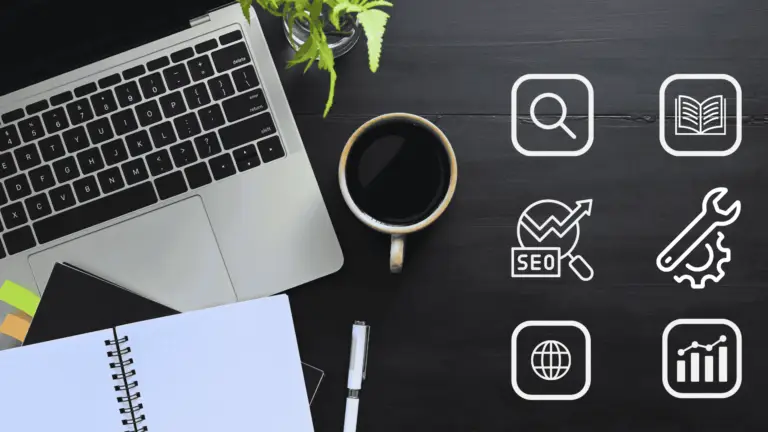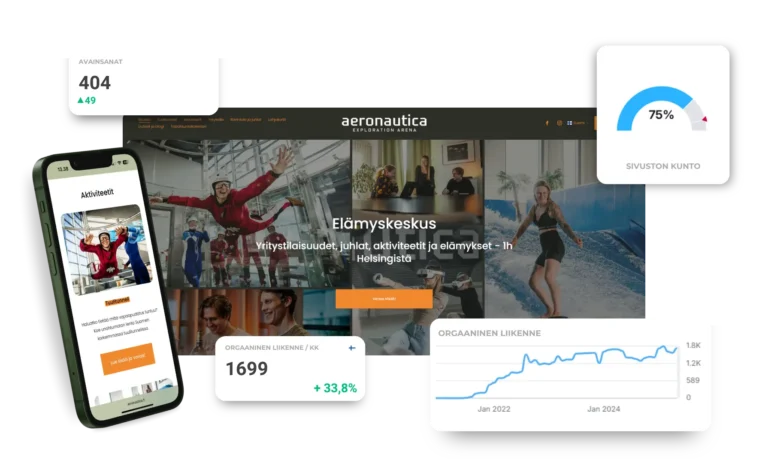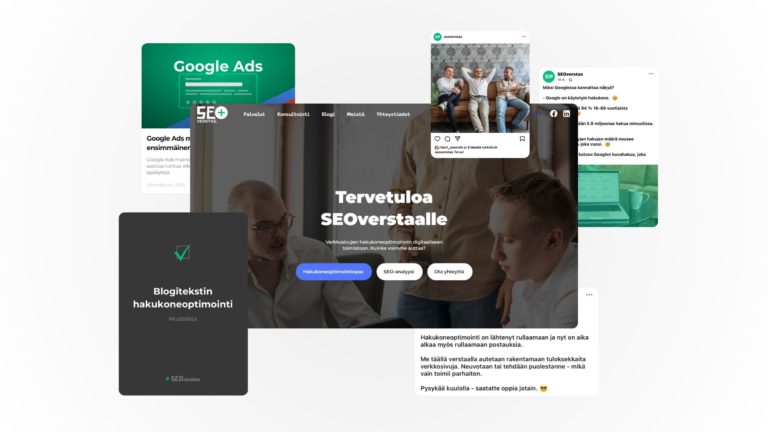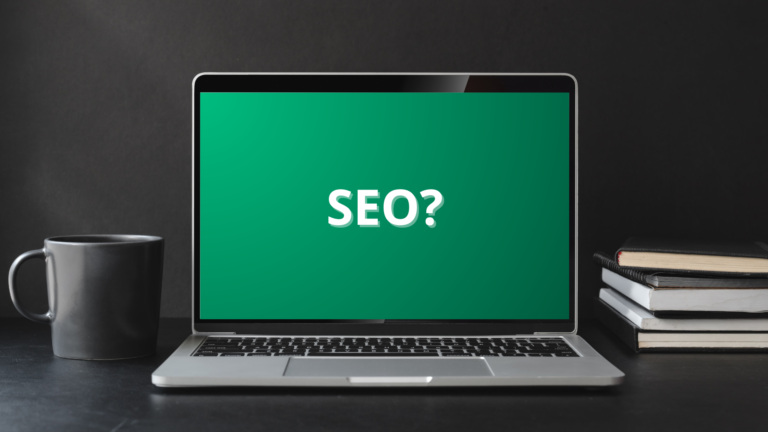Google Ads mainonta ja erilaisten kampanjoiden luominen saattaa tuntua alkuun jännittävältä operaatiolta ja herättää epäilyksiä vaivattomuudestaan – osaanko itse luoda Google-mainoksia? Tämän artikkelin on tarkoitus opastaa Google-mainoksen luomisessa vaihe vaiheelta.
Onko sinulla jo Google Ads -tili? Siirry kohtaan 2. Google Ads -kampanjan luominen.
1 Google Ads -tili
Aloitetaan luomalla Google Ads -tili.
Siirry Google Ads:iin ja jatka valitsemalla ”aloita nyt”.
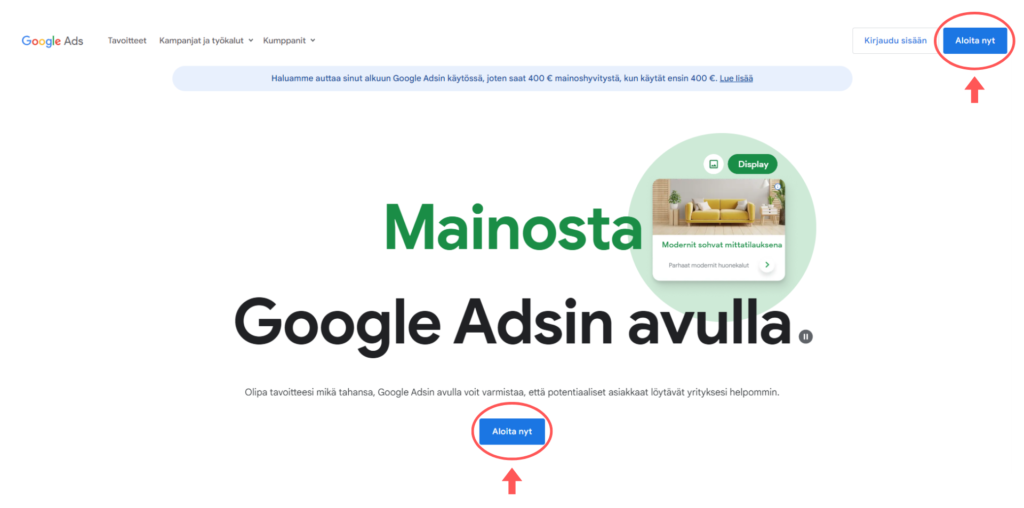
1.1 Ads-tilin luominen / sisään kirjautuminen
Kirjaudu sisään haluamallasi Google-tilillä. Voit kirjautua henkilökohtaisella @gmail.com sähköpostillasi tai yrityksesi Google-tilillä.
Google Ads tilin hallinnoijia voidaan jälkeenpäin lisätä, muuttaa ja poistaa.
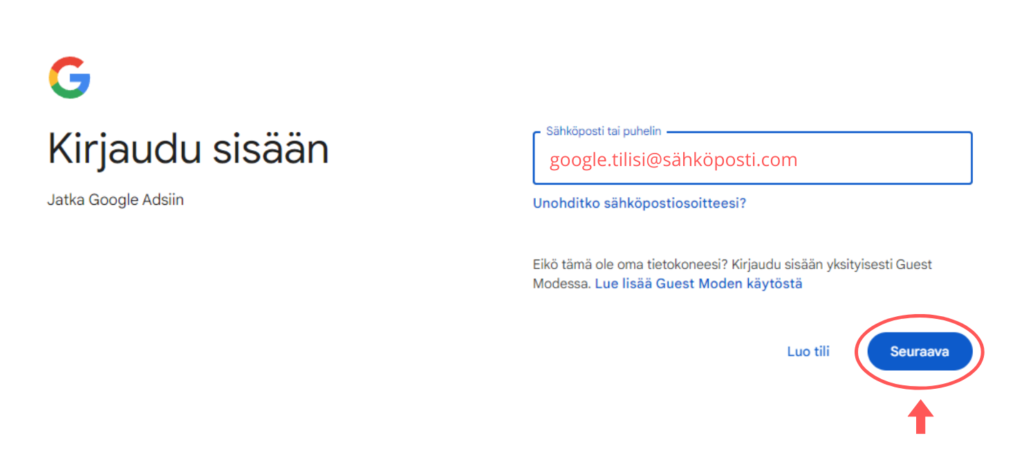
1.2 Ohjeistetun kampanjan ohittaminen
Sisään kirjautumisen jälkeen sivuille aukeaa toinen seuraavista vaihtoehdoista (katso kuvat). Google haluaa opastaa ensimmäisen kampanjasi luomisessa. Halutessasi voit jatkaa tästä eteenpäin Googlen ohjeistuksella ja luoda ensimmäisen mainoskampanjasi, mutta ohjeistettu kampanjan luominen tarjoaa rajalliset mahdollisuudet mainosten räätälöinnissä.
Valitse ”ohita kampanjan luominen” tai ”luo tili ilman kampanjaa”. Näin pääset viimeistelemään Ads-tilisi ja luomaan kampanjan laajemmalla valikoimalla vaihtoehtoja.
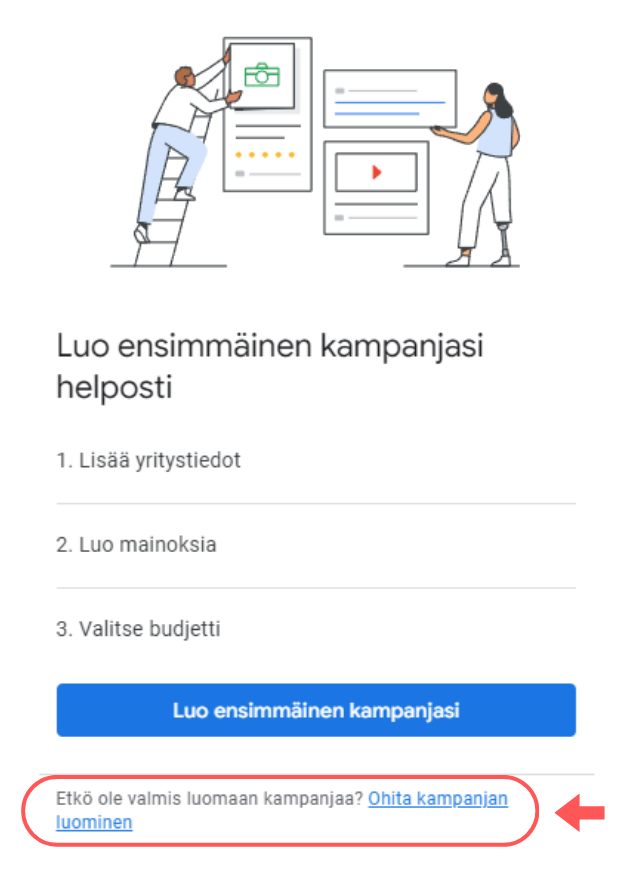
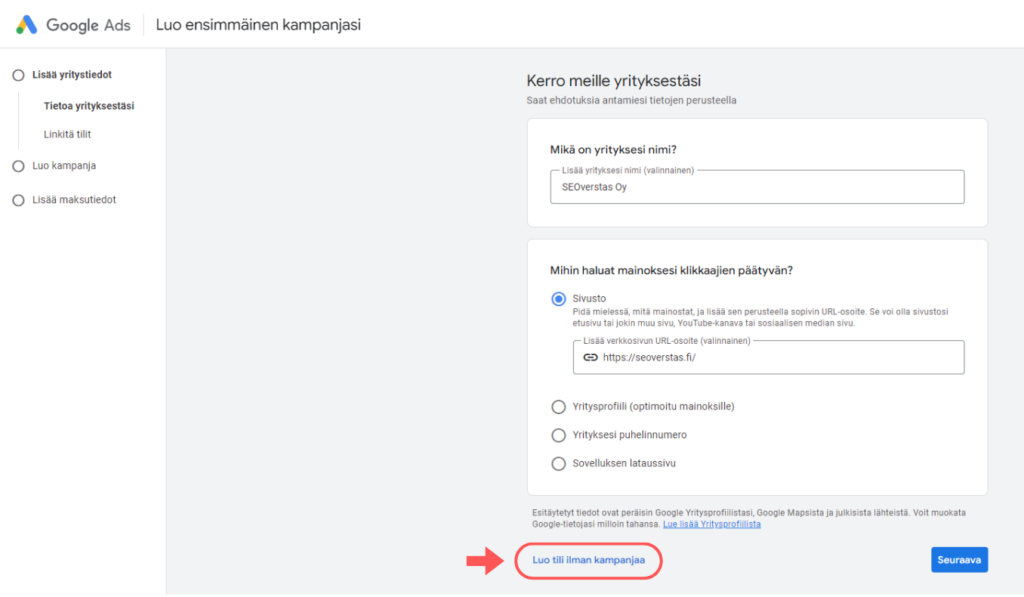
1.3 Tilitietojen lisääminen ja vahvistaminen
Vastaa Googlen esittämiin kysymyksiin ja täytä tiedot, kunnes Ads-tilisi on viimeistelty.
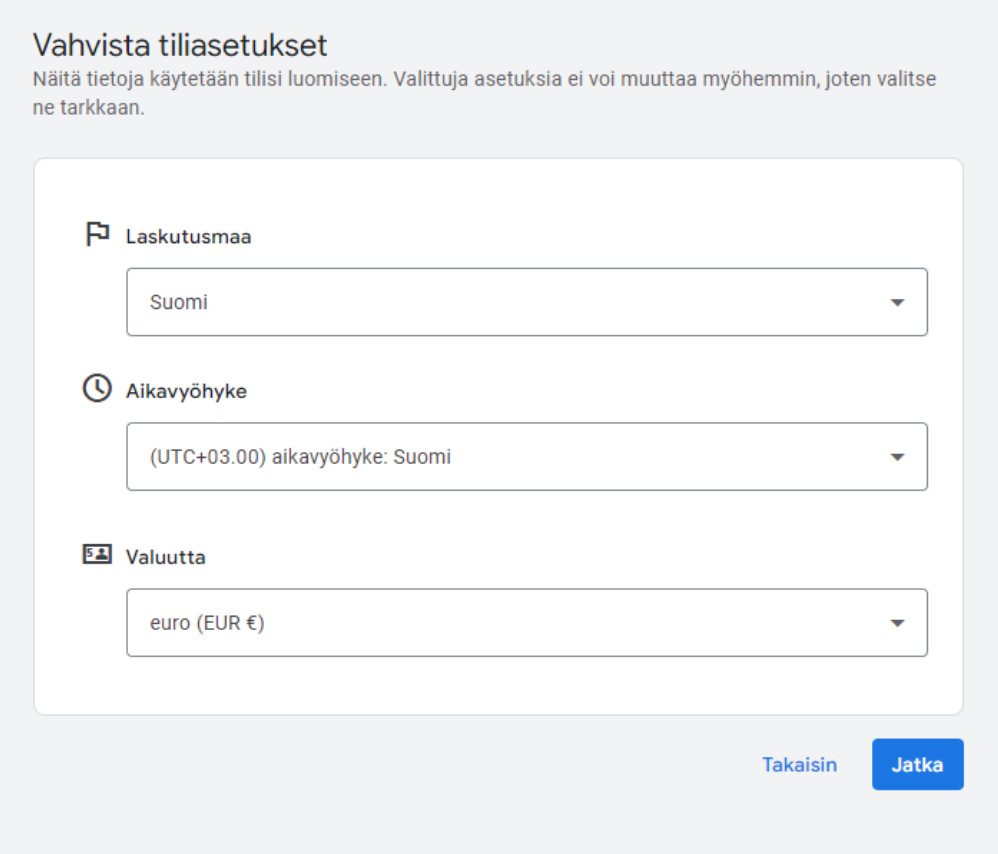
Hienoa! Google Ads -tilisi on nyt luotu. Voit siirtyä tilillesi ja jatkaa kampanjan luomiseen.
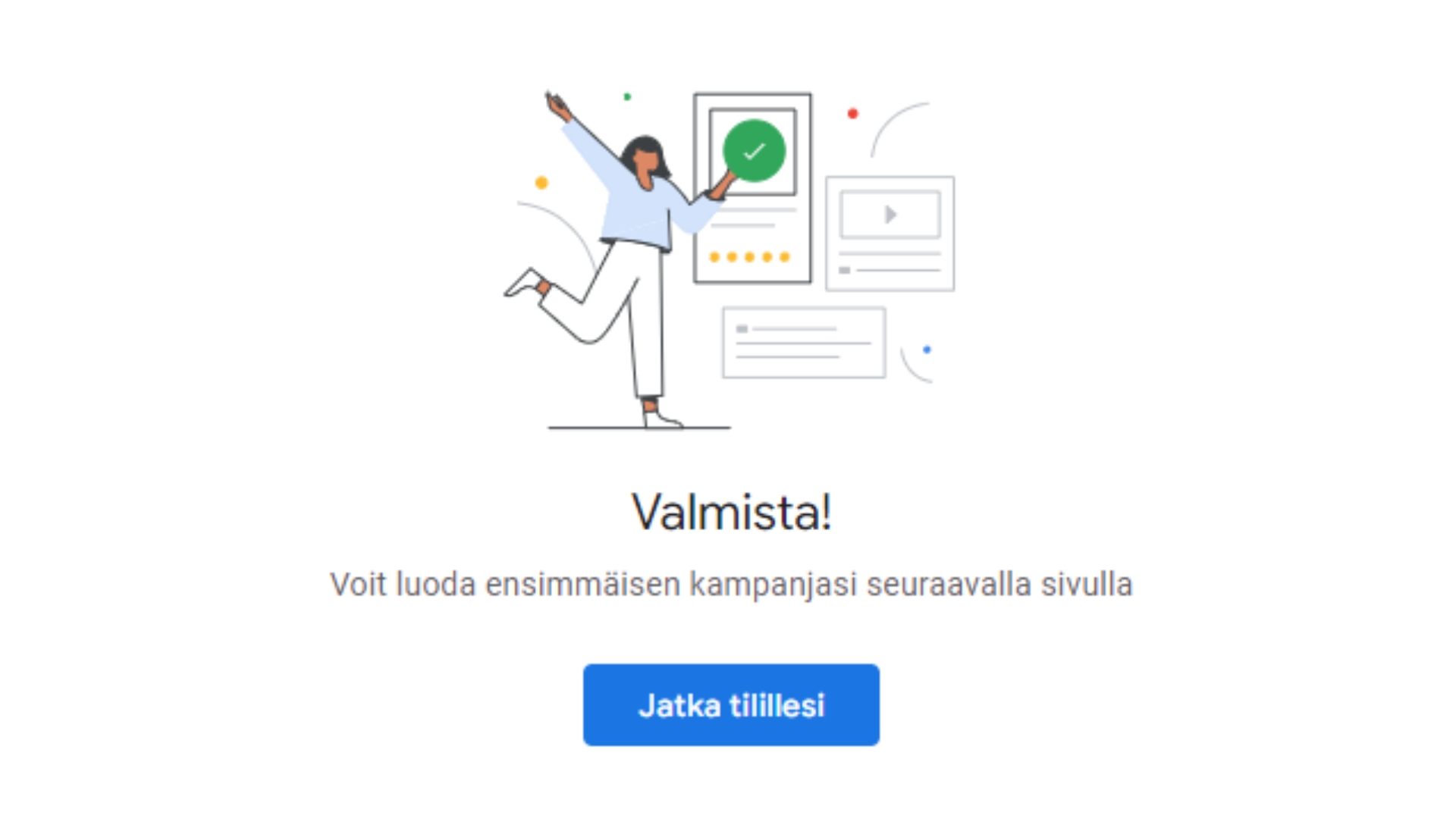
2 Google Ads -kampanjan luominen
Google ohjeistaa erinomaisesti kampanjan luomisessa ja tarjoaa tietoa erilaisista vaihtoehdoista. Olemme kuitenkin avanneet kampanjan luomisprosessin alusta alkaen, jolloin sinun on helppo seurata, kuinka ensimmäinen Google Ads -mainos julkaistaan.
HUOM!
Google Ads mainonta tarjoaa useita erilaisia vaihtoehtoja. Seuraavat ohjeet keskittyvät vain perinteisen hakumainoksen luomiseen (ks. alla oleva kuva). Kaikkien mainostyyppien julkaiseminen onnistuu kuitenkin samoilla periaatteilla, joten voit seurata ohjeita, vaikka haluaisit luoda YouTube-videomainoksen.
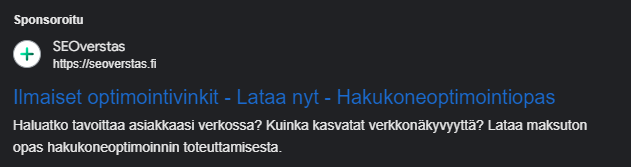
2.1 Kampanjan rakentamisen aloittaminen
Valitse valikosta ”Luo”.
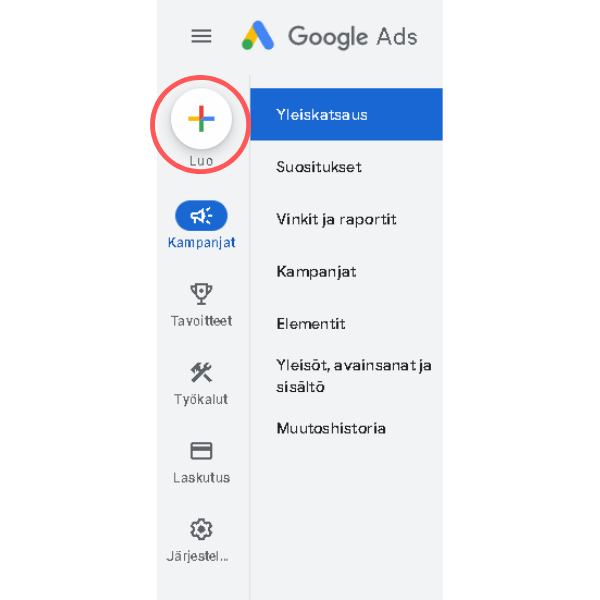
2.2 Tavoitteiden valitseminen
Tavoite on tärkeä määritellä, jotta mainokset tuovat niiltä halutun arvon.
Valitse kampanjalle tavoite, josta on eniten hyötyä. Google ehdottaan valintasi perusteella ratkaisuja päästä kyseiseen tavoitteeseen. Mitä haluat mainoksella saada aikaan?
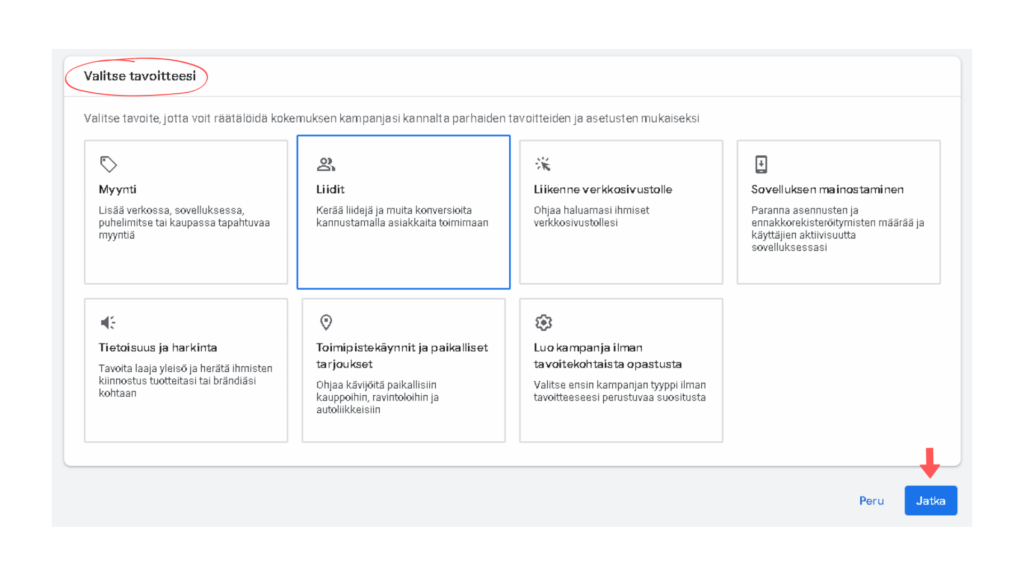
2.3 Kampanjatyypin valinta
Valitsemme tässä kampanjassa haku-tyypin. Halutessasi voit valita minkä vain.
Haku-mainokset näkyvät hakutuloksissa ”Sponsoroitu”-linkkeinä.
Display-mainokset näkyvät erilaisilla verkkosivuilla ja sovelluksissa (voit määritellä missä) kuvien avustuksella.
Shopping-mainokset näkyvät tuloksissa, kun henkilö etsii Googlesta tuotetta. Tuote tulee esiin kuvan, hinnan ja mahdollisten arvostelujen kera.
Video-mainos tavoittaa nimensä mukaan ihmisiä videoiden yhteydessä YouTubessa.
Kysynnän kasvatus -mainokset herättävät huomiota Googlen tehokkaimmissa palveluissa.
Maksimitulokset-mainosvaihtoehto tarjoaa mahdollisuuden näkyä kaikissa mahdollisissa Googlen mainospaikoissa.
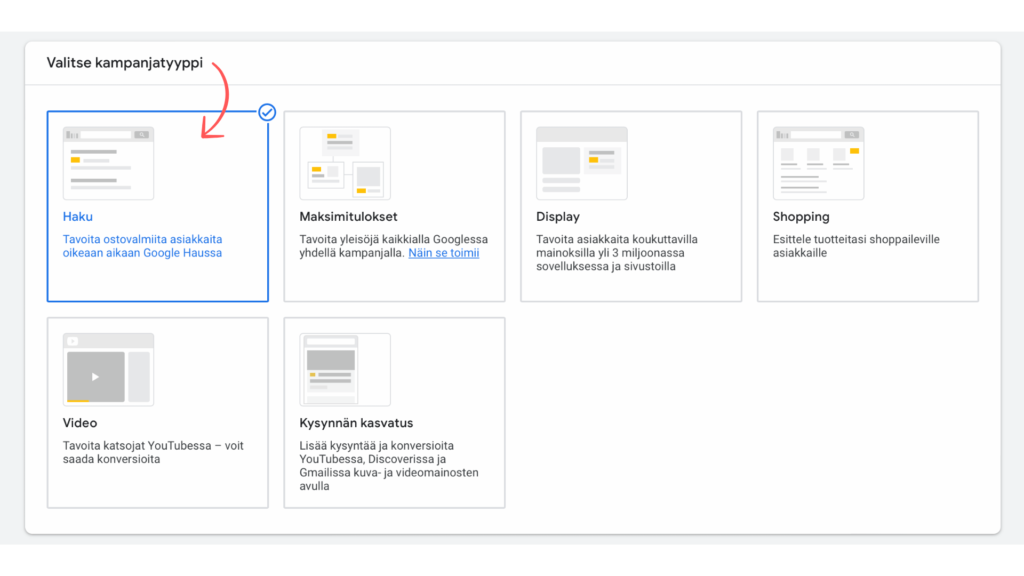
Valitse myös tapa, jolla haluat saavuttaa kampanjatavoitteesi. Vaihtoehdot riippuvat valitsemastasi tavoitteesta.
Valitse tapa, joka sopii yrityksellesi parhaiten. Haluatko mainosten klikkaajien soittavan sinulle vai haluatko heidän täyttävän lomakkeen?
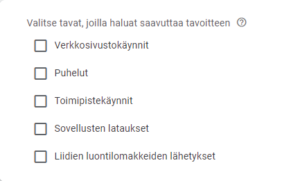
2.4 Hintatarjous
Valitse, minkä perusteella hinta muodostuu mainoksissasi. Google auttaa optimoimaan kampanjasi tavoitteidesi mukaan, jolloin hinta myös muodostuu sen mukaan, mitä mainoksillasi tavoittelet.
Voit myös valita määrittää toimintakohtaisen hintatavoitteen (CPA-tavoite), jonka mukaan saat mahdollisimman monta konversiota enintään valitsemasi hintatavoitteen mukaisella hinnalla.
Google Ads tarjoaa mahdollisuuden näyttää mainosta vain uusille asiakkaille, mikä rajaa mainoksen näkijöistä pois henkilöt, jotka ovat jo olleet yrityksen asiakkaita. Jos Googlella ei ole aikaisempaa dataa vanhoista asiakkaistasi, voit ladata niistä listan Google Adsiin.
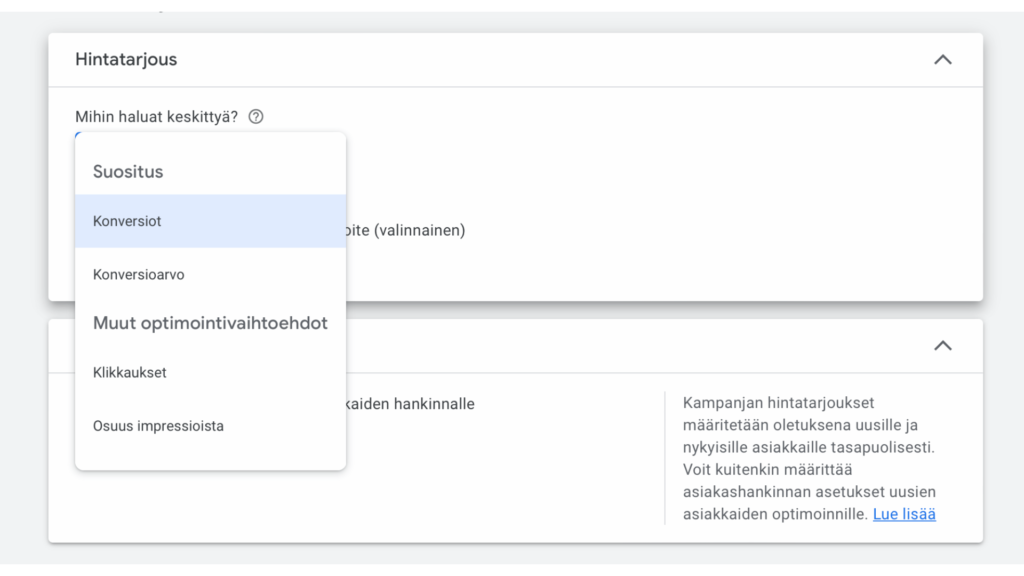
2.5 Kampanja-asetusten valinta
Valitse kampanjallesi sopiva verkosto. Google Ads saattaa ehdottaa myös muita vaihtoehtoja aikaisemmin valitsemasi kampanjatyypin lisäksi. Voit halutessasi ottaa lisävaihtoehdot käyttöön. Nämä vaihtoehdot voivat olla hyvä lisä kampanjasi tavoitteiden saavuttamiseksi.
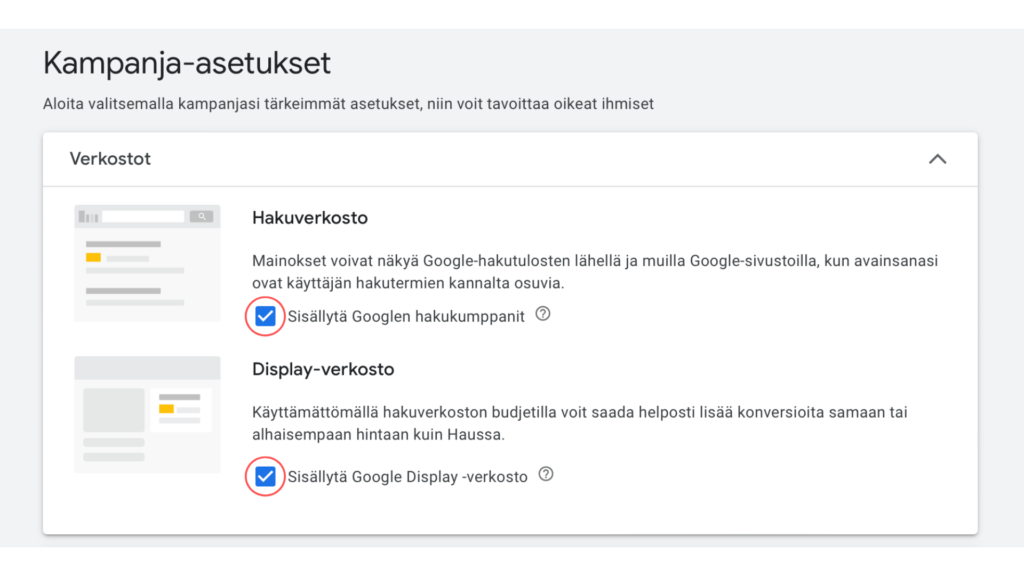
Sijaintivalinnan avulla voit kohdistaa mainoksesi käyttäjille, jotka asuvat tai käyvät usein tietyssä maantieteellisessä sijainnissa tai osoittavat kiinnostusta sitä kohtaan. Kielikohdistuksen avulla voit rajoittaa sitä, missä mainoksesi voivat näkyä käyttäjän kieliasetusten ja sivuston kielen mukaan.
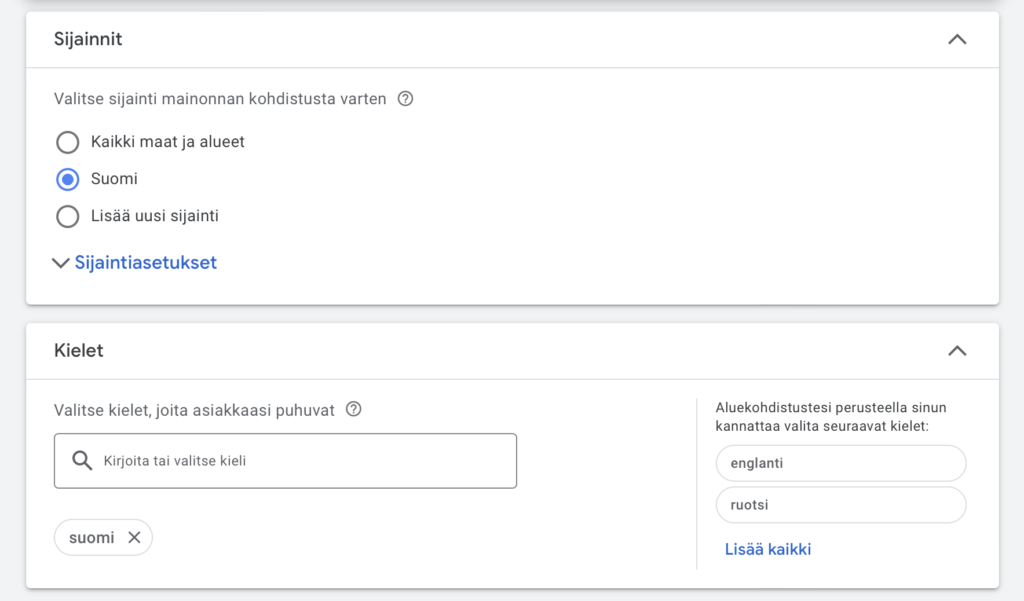
2.6 Yleisösegmentin valinta
Valitse yleisösegmentit, joilla haluat kohdentaa kampanjaasi. Halutessasi voit rajoittaa mainostesi näkymistä vain valituille yleisöille tai voit antaa mainoksen näkyä myös muille, jotka eivät välttämättä osu valitsemiisi ryhmiin, mutta voisivat silti olla kiinnostuneita tarjonnastasi.
Jos tarvitset uusia datasegmenttejä, voit luoda niitä Haku-välilehdellä. Etsi sieltä painike ”Uusi segmentti” ja napsauta sitä.
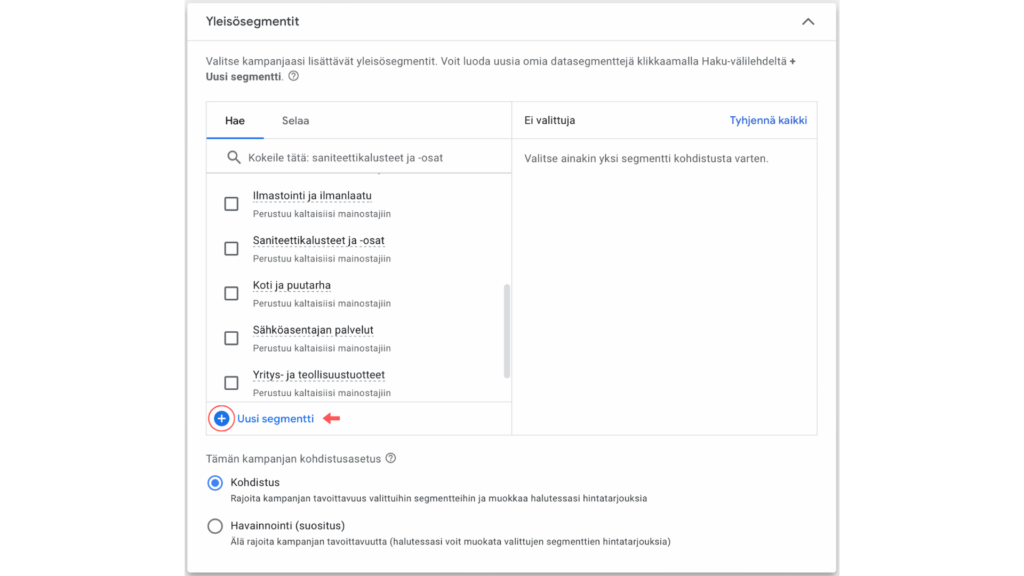
2.7 Avainsanojen valinta
Google Ads voi etsiä erilaisia avainsanoja puolestasi verkkosivusi ja tarjontasi perusteella.
Suosittelemme kuitenkin tekemään erillisen avainsanatutkimuksen, koska näin saat syvempää ymmärrystä hakusanoista, joiden yhteydessä mainoksesi näkyvät.
Löydettyäsi sopivat avainsanat, lisää ne avoimeen kenttään pilkuilla tai rivinvaihoilla erotettuna.
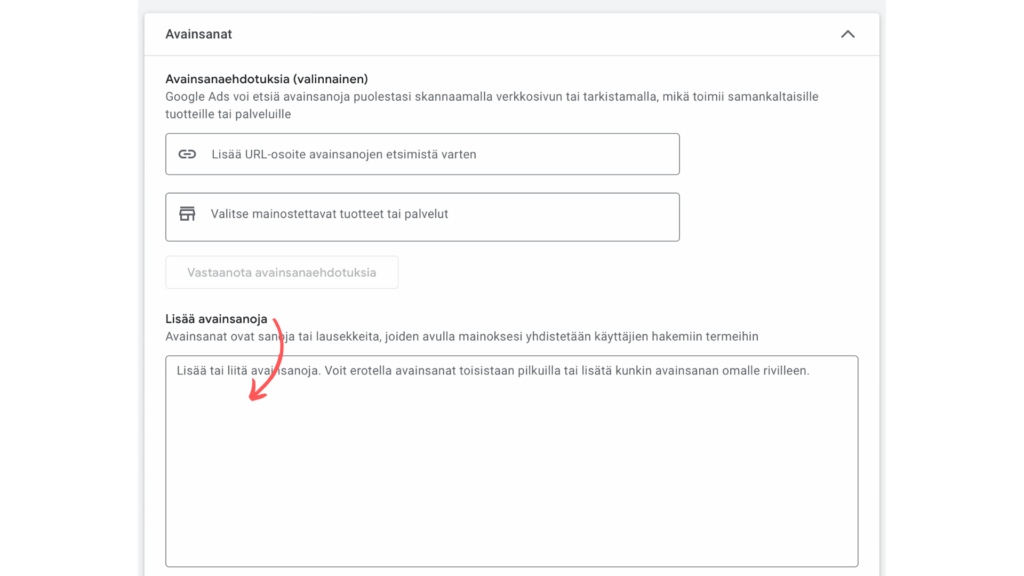
2.8 Mainoksen ulkoasun rakentaminen ja tietojen lisääminen
Täytä tarvittavat tiedot, kuten URL-osoite, puhelinnumero, otsikot, logot ja mainoksen kuvaus.
Emme suosittele seuraamaan Googlen ohjeita sanasta sanaan, vaan rakentamaan sellaisen mainoksen, joka toimii. Esimerkiksi otsikot on hyvä rakentaa siten, että ne toimivat ihmisille, eikä siten, että se täyttää Google Adsin kaikki hyvän otsikon kriteerit. Oikeita avainsanoja on hyvä käyttää otsikoissa, mutta ne eivät välttämättä aina sovi otsikkoon/mainoslauseeseen.
On hyvä huomioida myös se, että kaikki otsikot eivät aina näy samassa mainoksessa vaan Google pyrkii löytämään otsikoista toimivimmat yhdistelmät ja optimoi mainokset sen mukaan.
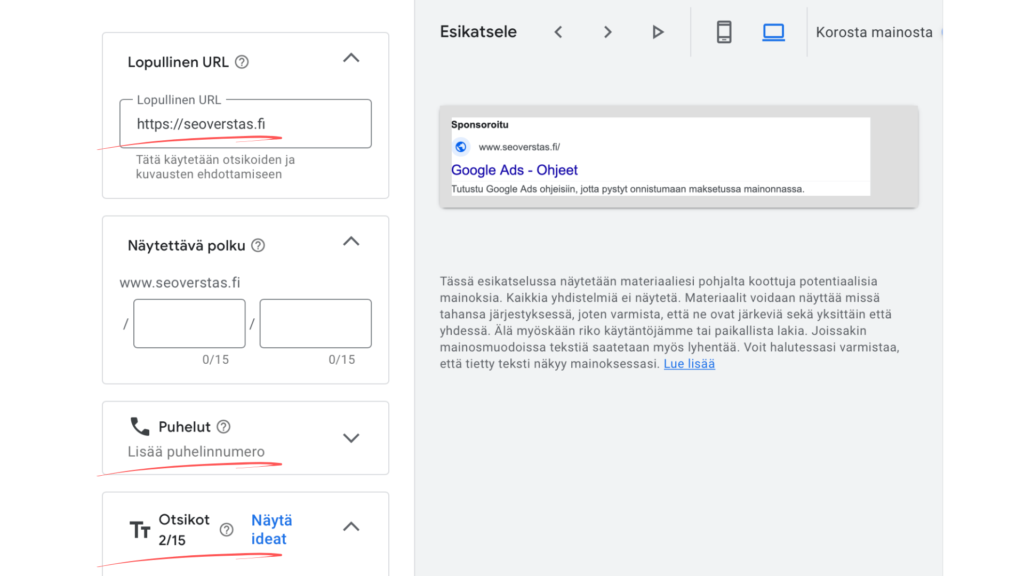
2.9 Budjetti
Valitse kampanjalle keskimääräinen päiväbudjetti.
Kuukaudessa maksat enintään päiväbudjetin määrän kerrottuna keskimääräisellä päivien määrällä (30,4).
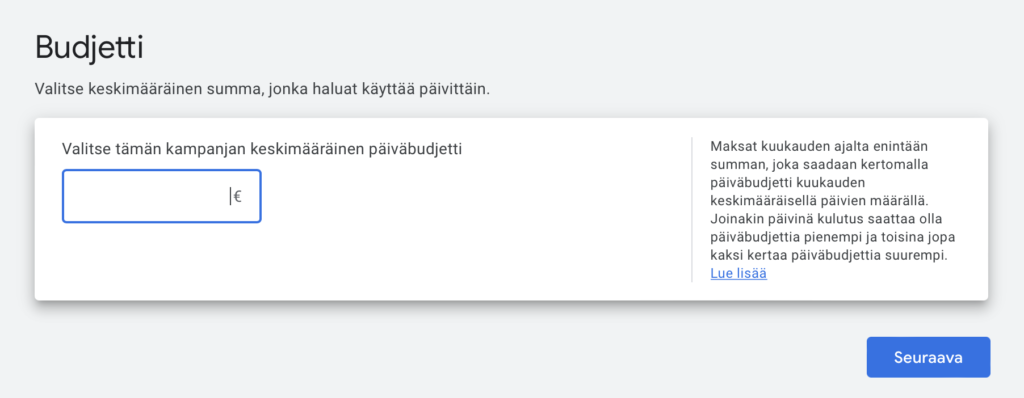
Mainoksen tarkastus ja julkaisu
Ennen julkaisua, tarkista, että kaikki tarvittavat tiedot ja budjetti ovat oikein.
Tarkista myös kampanjan suositukset. Huomioi, että nämä ovat vain suosituksia, voit hyödyntää niitä halutessasi.
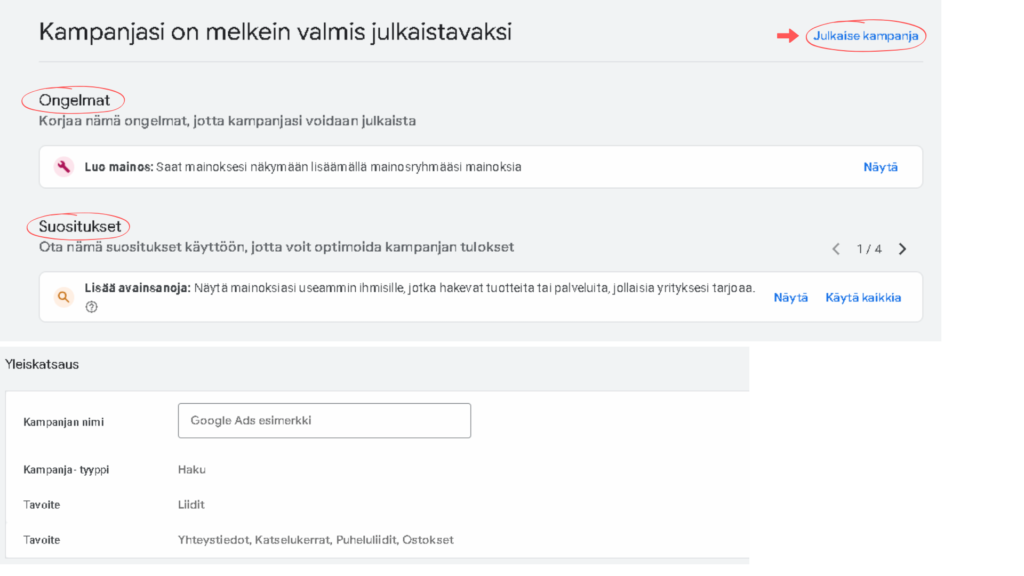
Yhteenveto Google Ads -kampanjan keskeisistä elementeistä
- Kampanjantavoitteet ja -tyyppi
- Kampanjan asetukset
- Hintatarjous
- Mainosryhmän segmentointi
- Avainsanat
- Mainoksen rakennus ja tekstit
- Budjetti
- Esikatselu ja julkaisu
Google Ads -kampanja koostuu useista tärkeistä vaiheista ja elementeistä. Huolellinen suunnittelu ja toteutus jokaisessa eri vaiheessa auttavat luomaan tehokkaan ja tavoitteisiin suunnatun mainoksen.
Jatkuva seuranta ja optimointi
Seuraa kampanjoitasi säännöllisesti analysoimalla näitä tärkeitä tunnuslukuja:
- Näyttökerrat
- Klikkaukset
- Klikkiprosentit
- Tulokset
Käytä kerättyä dataa hyödyksesi tehdessäsi muutoksia. Keskity erityisesti niihin kampanjoihin, mainosryhmiin ja avainsanoihin, joiden suorituskyky on heikko. Tee tarvittavat muokkaukset olemassa olevien tietojen perusteella, parantaaksesi kokonaistuloksia.
Tarvitsetko lisää apua?
Google Ads mainonta voi tuntua monelle liian monimutkaiselta tai aikaa vievältä kokonaisuudelta. Näistä syistä monet jättävät yhden tehokkaimmista mainostyökaluista hyödyntämättä. Google Ads mainonta kuitenkin tarjoaa yritykselle erinomaisen mahdollisuuden tavoittaa tehokkaasti potentiaalisia asiakkaita.
Älä jää yksin haasteidesi kanssa. Meiltä voit aina kysyä lisää apua, koska me olemme täällä auttamassa sinua. Ota rohkeasti yhteyttä ja katsotaan yhdessä nämä asiat kuntoon. Voit myös tutustua Google-Ads palveluumme.
Jutellaanko?
Ota rohkeasti yhteyttä
Heräsikö jotain kysyttävää? Ota rohkeasti yhteyttä alla olevasta painikkeesta.